Comment installer un système wifi TP-Link Deco ?
De quoi est-ce que vous avez besoin?

- Le modem de votre opérateur
- Un câble réseau
- Le set Deco TP-Link
- Un smartphone ou une tablette avec iOS ou Android
- L'appli Deco TP-Link
Étape 1 : installez l'appli sur votre téléphone
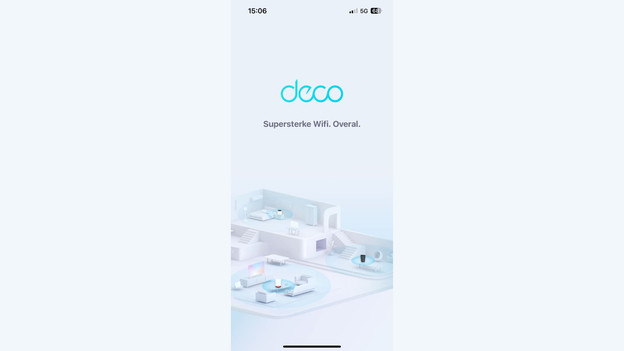
Vous pouvez gérer votre système TP-Link Deco depuis l'appli Deco sur votre smartphone ou tablette. Installez l'appli à l'avance afin de pouvoir facilement configurer le Deco à l'étape suivante. Vous devez avoir un compte TP-Link pour pouvoir utiliser l'appli. Connectez-vous avec un compte existant ou créez-en un nouveau.
Étape 2 : coupez le signal de votre modem
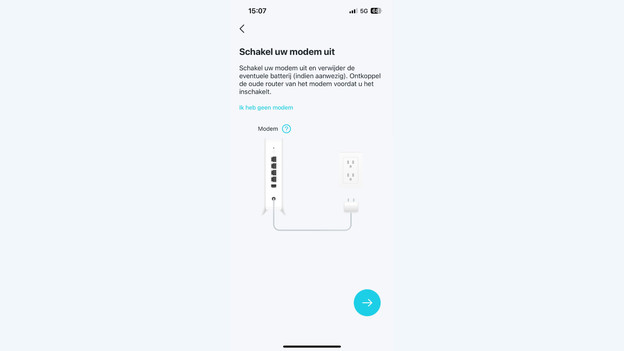
Pour obtenir un bon signal, éteignez votre modem. Vous pouvez le faire via un bouton physique sur votre modem ou via l'appli de votre opérateur. Sur votre modem, vous trouverez un bouton « Wifi » ou « WPS ». Maintenez ce bouton enfoncé pendant 30 secondes. Le voyant « Wifi » de votre modem clignote ou s'éteint.
Étape 3 : branchez la borne de base
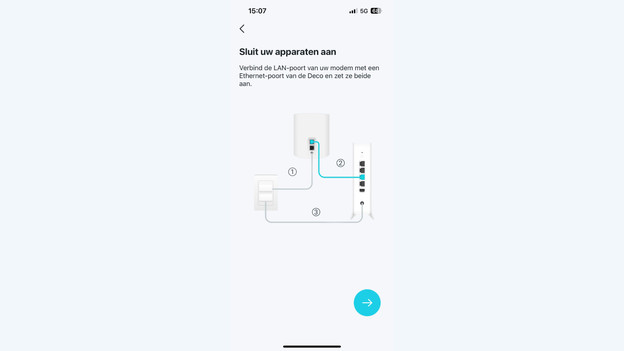
Éteignez votre modem (la plupart du temps, le modem se trouve dans l'armoire à fusibles). Assurez-vous d'avoir la borne de base Deco à portée de main. Branchez un câble réseau sur la connexion jaune de votre modem et sur la connexion de gauche de votre borne principale TP-Link Deco. Branchez la fiche de votre première station Déco dans la prise. Rallumez ensuite votre modem. Le voyant du Deco s'allume en jaune ; attendez qu'il devienne bleu.
Étape 4 : configurez la borne de base avec l'appli
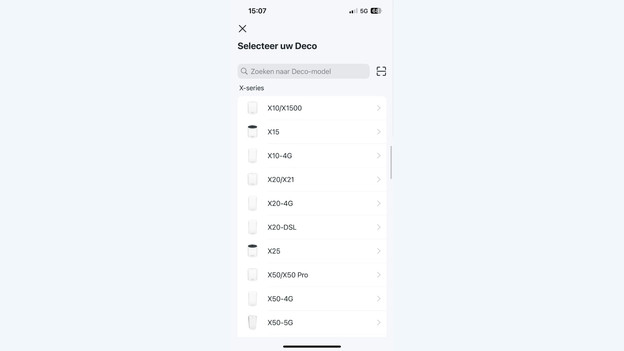
Appuyez sur « Suivant » dans l'appli Deco et choisissez l'emplacement de la première borne de votre réseau Deco. Sélectionnez de nouveau « Suivant » et entrez un nom et un mot de passe pour votre réseau wifi dans l'écran suivant. Notez ces informations pour ne pas les oublier. Ou utilisez les mêmes données de connexion que celles que vous utilisiez avec votre ancien routeur. Appuyez une fois de plus sur « Suivant » et ça y est, la borne de base de votre système maillé Deco est installée. Le voyant est vert.
Étape 5 : ajoutez une borne à votre système Deco
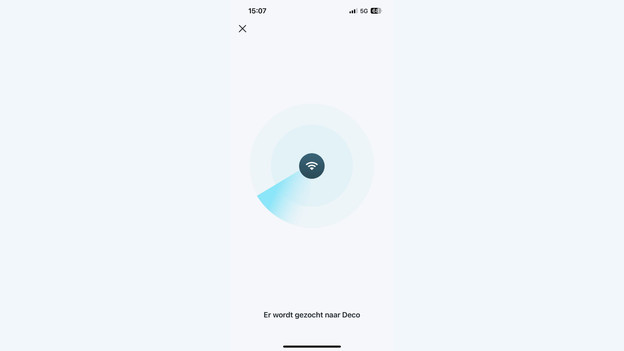
Placez la deuxième station Deco à l'endroit de votre choix et insérez la fiche dans la prise. Une fois que le voyant est bleu, ajoutez une autre station via l'application. Indiquez où vous avez placé cette station et appuyez sur « Suivant ». Le voyant devient vert lorsque le satellite est connecté à la station principale. Le satellite Deco ne se connecte pas sans fil ? Dans ce cas, tentez de le rapprocher de la station principale.
Étape 6 : connectez-vous à votre nouveau réseau wifi
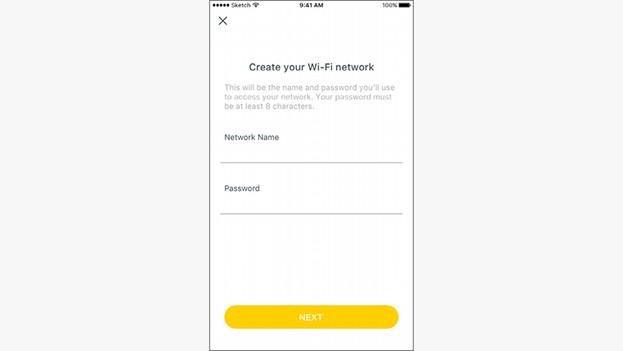
Maintenant que votre système wifi maillé est installé, vous pouvez vous connecter au nouveau réseau. Configurez votre PC portable, votre téléphone et d'autres appareils sur le nouveau réseau que vous venez de créer. Utilisez le mot de passe que vous avez défini à l'étape 3. Découvrez les étapes pour établir une connexion avec un réseau wifi dans le mode d'emploi de votre appareil.
Étape 7 : autres options dans l'appli Deco
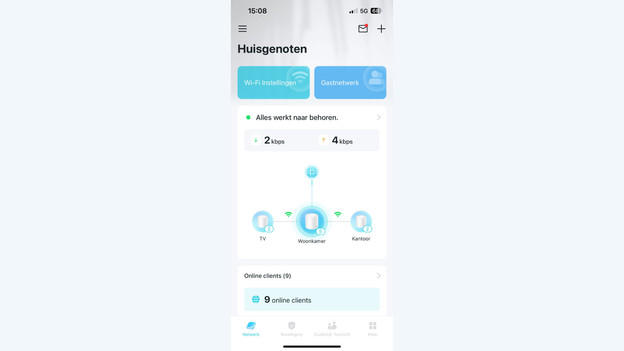
Dans l'application Deco de TP-Link, vous pouvez facilement voir sur l'écran principal quelles stations Deco sont en ligne. Vous pouvez également voir la vitesse de votre connexion internet. En appuyant sur les 3 barres, vous pouvez utiliser plus d'options. Par exemple, assurez-vous que tous les appareils de votre réseau sont protégés contre les virus et les pirates avec Antivirus. Avec le wifi, vous pouvez configurer un réseau invité, que vous pouvez utiliser pour donner à vos amis un accès facile à votre réseau sans fil.


